怎么关闭Win11电脑分屏模式?Win11关闭分屏模式方法
发布时间:2023-05-15 08:32:08 作者:佚名  我要评论
我要评论
有用户在使用电脑的时候不小心开启了电脑的分屏模式,导致自己无法正常的进行电脑操作了,本文就为大家带来了Win11关闭分屏模式方法,一起看看吧
(福利推荐:你还在原价购买阿里云服务器?现在阿里云0.8折限时抢购活动来啦!4核8G企业云服务器仅2998元/3年,立即抢购>>>:9i0i.cn/aliyun)
Win11电脑分屏模式怎么关闭?有用户在使用电脑的时候不小心开启了电脑的分屏模式,导致自己无法正常的进行电脑操作了。那么开启这个模式之后,要在哪里去进行关闭呢?接下来我们就一起来看看以下的解决方法分享吧。
解决方法:
1、首先点击电脑左下角开始菜单然后点击设置。

2、然后在Windows设置界面中,选择“系统”选项。

3、在左侧的菜单中选择“显示”选项。

4、最后在右侧找到“多显示器”,即可进行分屏幕。

以上就是小编为你带来的关于“Win11电脑分屏模式怎么关闭?”的解决方法了,希望可以解决你的问题,更多精彩内容请关注程序员之家。
相关文章

Win11怎么四分窗口? windows11窗口四分屏的技巧
Win11怎么四分窗口?win11系统中想要将窗口分屏,该怎么四分屏呢?下面我们就来看看windows11窗口四分屏的技巧,详细请看下文介绍2022-08-24
分屏在Win11中不起作用怎么办?Win11不分屏得解决方法
如果分屏在 Windows 11 中不起作用,我该怎么办?本文就为大家带来了详细的解决教程,需要的朋友一起看看吧2022-02-21
win11系统无法分屏怎么办? 分屏在Win11中不起作用的解决办法
win11系统无法分屏怎么办?win11系统中是有分屏功能的,但是win11设备没办法分屏,该怎么办呢?下面我们就来看看分屏在Win11中不起作用的解决办法2021-12-13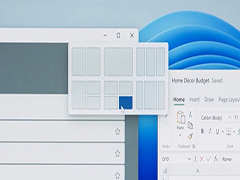 分屏多任务是Win11系统的一个新功能,能够给工作带来很大的方便,那么该如何开启分屏多任务呢?一起来了解一下吧2021-11-21
分屏多任务是Win11系统的一个新功能,能够给工作带来很大的方便,那么该如何开启分屏多任务呢?一起来了解一下吧2021-11-21 windows11怎么分屏?电脑想要实现多屏显示,win/11系统怎么分屏呢?下面我们就来看看win11分屏的玩法,详细请看下文2021-07-02
windows11怎么分屏?电脑想要实现多屏显示,win/11系统怎么分屏呢?下面我们就来看看win11分屏的玩法,详细请看下文2021-07-02 Win11怎么使用以旧换新或回收你的电脑功能?这功能是微软方便用户更容易折价购买新设备推出的,需要手动开启这个功能,详细请看下文介绍2023-05-13
Win11怎么使用以旧换新或回收你的电脑功能?这功能是微软方便用户更容易折价购买新设备推出的,需要手动开启这个功能,详细请看下文介绍2023-05-13
win11系统华硕电脑的指纹没办法使用了怎么添加? 华硕电脑指纹识别添加
win11系统华硕电脑的指纹没办法使用了怎么添加?win11系统的话说电脑想要添加指纹识别功能,该怎么操作呢?下面我们就来看看华硕电脑指纹识别添加技巧2023-04-14
Win11提示“为了对电脑进行保护,已经阻止此应用”解决方法
最近有用户在开启自己需要使用的电脑软件时,出现了无法开启的情况。开启软件之后系统桌面弹出了错误提示,应用进程被系统进行了阻止。那么这个情况要怎么去进行解决呢2023-03-31
电脑找不到应用程序怎么解决? win11explorer.exe找不到应用程序解决办
电脑找不到应用程序怎么解决?win11系统弹窗提醒找不到应用程序,该怎么办呢?下面我们就来看看win11explorer.exe找不到应用程序解决办法2023-03-28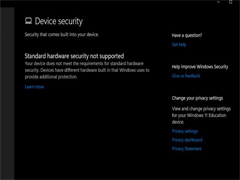 当拥有兼容 Windows 11 设备的用户检查更新时,Windows 10 给出了错误信息:“这台电脑目前不符合 Windows 11 的所有系统要求,本文就为大家带来了详细介绍,感兴趣的朋友一2023-03-23
当拥有兼容 Windows 11 设备的用户检查更新时,Windows 10 给出了错误信息:“这台电脑目前不符合 Windows 11 的所有系统要求,本文就为大家带来了详细介绍,感兴趣的朋友一2023-03-23







最新评论